选择默认打开方式 Windows 默认打开方式怎么设置
更新时间:2024-04-19 13:03:25作者:xtyang
在Windows操作系统中,我们经常会遇到需要设置默认打开方式的情况,无论是打开图片、音乐、视频还是文档文件,都可以通过简单的设置来指定特定的程序作为默认打开方式。通过设置默认打开方式,我们可以更快捷地打开文件,提高工作效率。接下来让我们一起来了解如何在Windows系统中设置默认打开方式。
具体步骤:
1.右击文件,在弹出菜单中选择【打开方式】
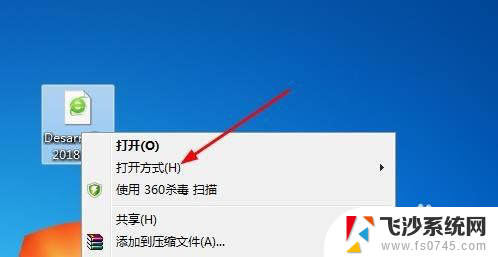
2.在找开方式的二级菜单上列表了所以支持打开这个文件的软件,可以选择一个直接打开。
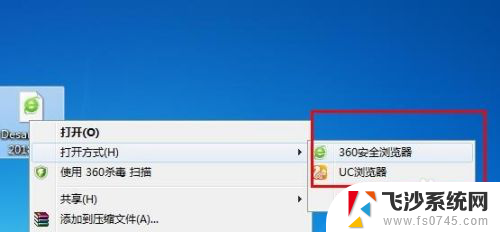
3.点击【选择默认程序】进入默认程序设置或添加别的打开软件。
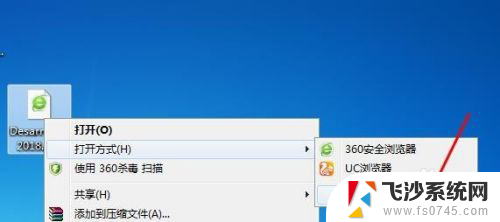
4.在打开框内列出了所有支持的程序,如果你想要打开的软件没在上面的话。通过点击浏览选择软件所在的位置。
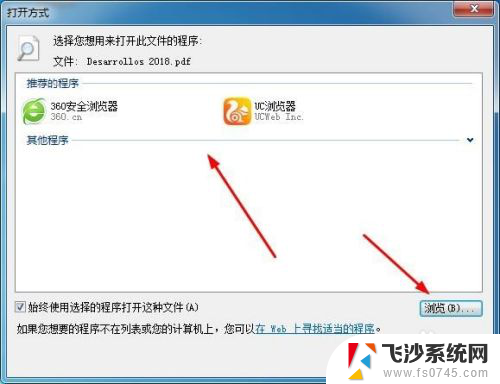
5.点击要设置成默认打开方式的软件,打勾【始终使用选择的软件打开这种文件】。点击确定。
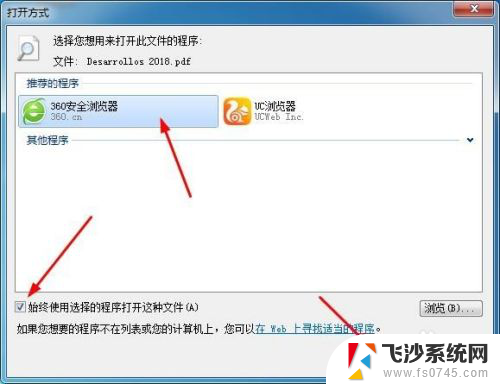
6.这样默认打开方式就设置完成了,打开文件时就会以设置的软件打开。
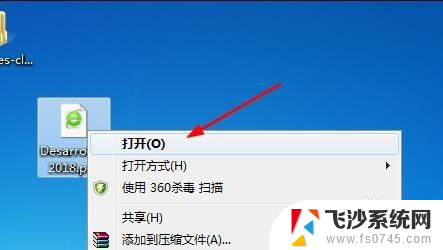
7.如果以上方法不能成功的话那你的电脑系统就存在其他问题了,使用杀毒工具等修复一下。
以上就是有关选择默认打开方式的全部内容,如果您遇到相同的问题,可以按照以上方法解决。
选择默认打开方式 Windows 默认打开方式怎么设置相关教程
-
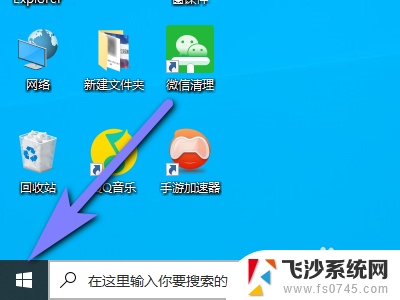 怎么设置照片默认打开方式 电脑如何设置图片默认打开方式 Windows 10
怎么设置照片默认打开方式 电脑如何设置图片默认打开方式 Windows 102023-11-25
-
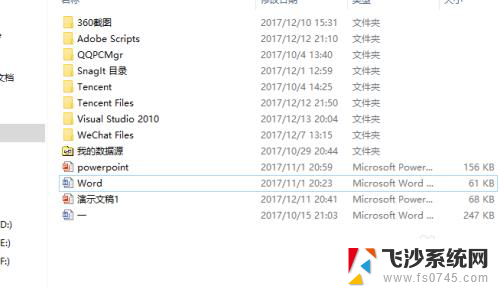 文件打开方式怎么设置默认word Word文档默认打开方式怎么设置
文件打开方式怎么设置默认word Word文档默认打开方式怎么设置2024-06-03
-
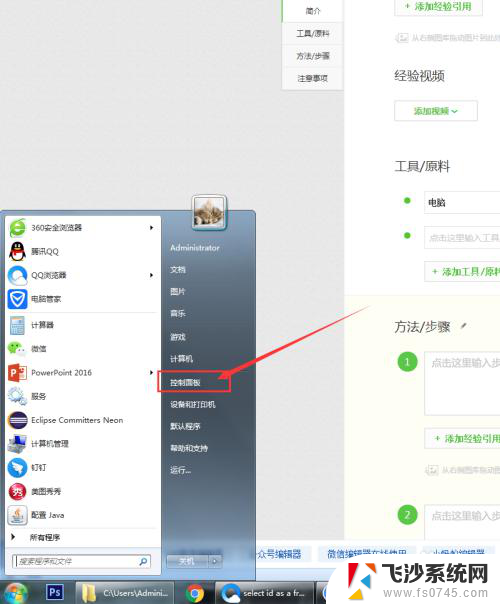 怎么设置电脑默认打开方式 电脑怎样设置默认打开软件的方式
怎么设置电脑默认打开方式 电脑怎样设置默认打开软件的方式2023-12-17
-
 word文档打开方式怎么设置回默认 Word文档如何设置默认打开方式为其他应用程序
word文档打开方式怎么设置回默认 Word文档如何设置默认打开方式为其他应用程序2023-10-30
- 怎么修改word默认打开方式 Word文档默认打开方式设置方法
- 怎么关掉wps默认打开 WPS默认打开方式如何取消
- 怎么修改文档的默认打开方式 Word文档默认打开方式设置方法
- 微信怎么更改文件打开的默认方式 怎么设置微信文件的默认打开方式
- 微信双开默认打开方式修改 如何改变微信图片发送到双开的默认打开方式
- 文档怎么默认用wps打开 设置文件默认打开方式为WPS方法
- 小爱同学能不能连接电脑 小爱同学电脑音箱设置教程
- 电脑开机总是进入安全模式 Windows 10如何解决重启电脑总是进入安全模式的问题
- 电脑文档位置怎么更改 文档存放位置修改方法
- 苹果13pro截屏有几种方法 iPhone13 Pro截屏操作步骤
- 华为无线耳机怎么连接手机蓝牙 华为无线蓝牙耳机手机连接方法
- 电脑如何硬盘分区合并 电脑硬盘分区合并注意事项
电脑教程推荐
- 1 如何屏蔽edge浏览器 Windows 10 如何禁用Microsoft Edge
- 2 如何调整微信声音大小 怎样调节微信提示音大小
- 3 怎样让笔记本风扇声音变小 如何减少笔记本风扇的噪音
- 4 word中的箭头符号怎么打 在Word中怎么输入箭头图标
- 5 笔记本电脑调节亮度不起作用了怎么回事? 笔记本电脑键盘亮度调节键失灵
- 6 笔记本关掉触摸板快捷键 笔记本触摸板关闭方法
- 7 word文档选项打勾方框怎么添加 Word中怎样插入一个可勾选的方框
- 8 宽带已经连接上但是无法上网 电脑显示网络连接成功但无法上网怎么解决
- 9 iphone怎么用数据线传输文件到电脑 iPhone 数据线 如何传输文件
- 10 电脑蓝屏0*000000f4 电脑蓝屏代码0X000000f4解决方法